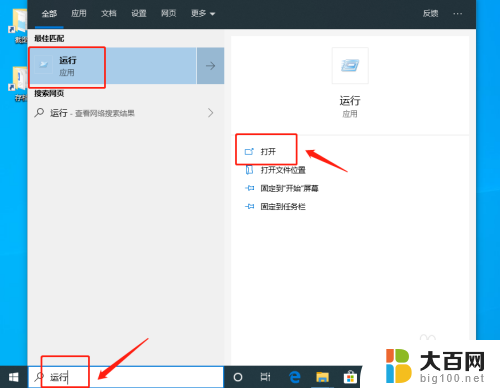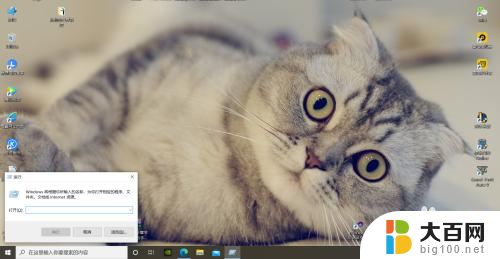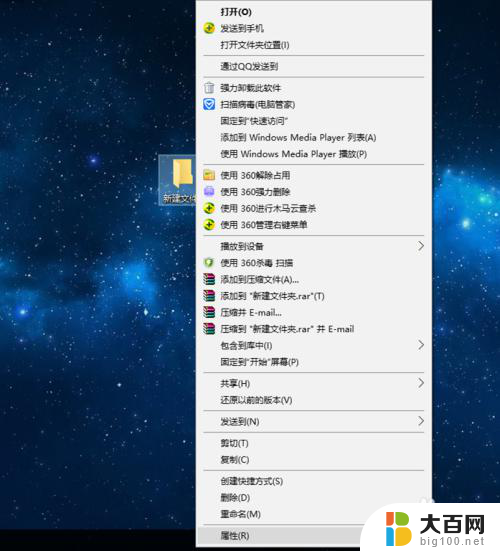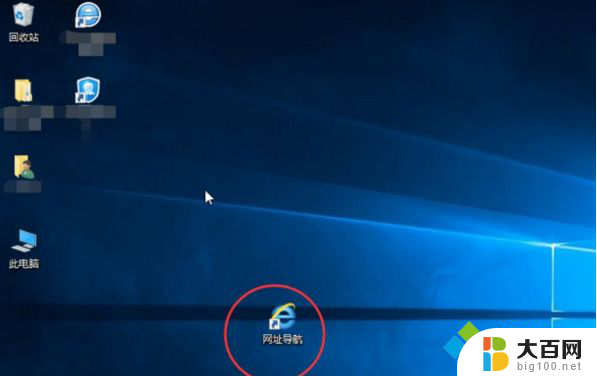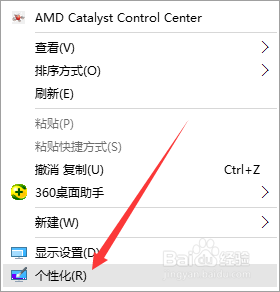清除桌面角标 Win10系统如何去掉桌面快捷方式图标箭头
Win10系统中,桌面上的快捷方式图标上常常会带有一个小箭头标识,这是为了显示该图标是一个快捷方式,有些用户可能觉得这个箭头标识影响了桌面的整体美观,希望能够去掉这些箭头。Win10系统中如何清除桌面上的快捷方式图标箭头呢?接下来就让我们一起来看看具体的操作步骤吧。
方法如下:
1.在桌面空白处点击鼠标右键,然后选择“新建”>“文本文档”。

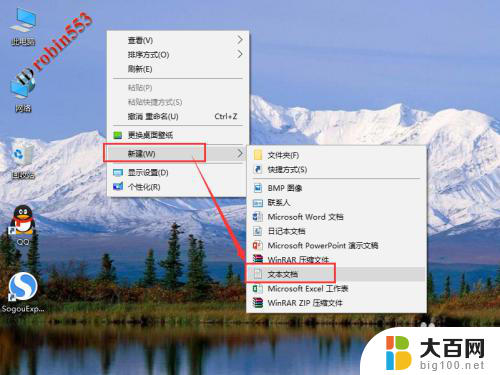
2.打开新建的文本文档,然后输入下面的内容:
reg add "HKEY_LOCAL_MACHINE\SOFTWARE\Microsoft\Windows\CurrentVersion\Explorer\Shell Icons" /v 29 /d "%systemroot%\system32\imageres.dll,197" /t reg_sz /f
taskkill /f /im explorer.exe
attrib -s -r -h "%userprofile%\AppData\Local\iconcache.db"
del "%userprofile%\AppData\Local\iconcache.db" /f /q
start explorer
pause
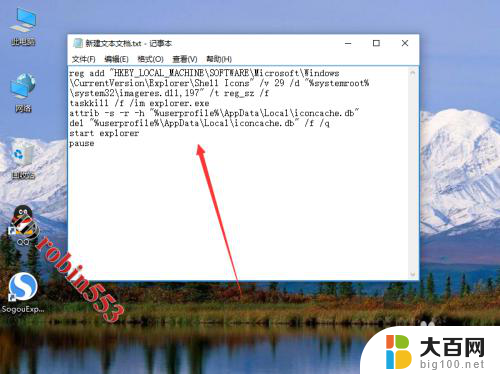
3.输入完成后,依次点击“文件”>“保存”,然后关闭文档。
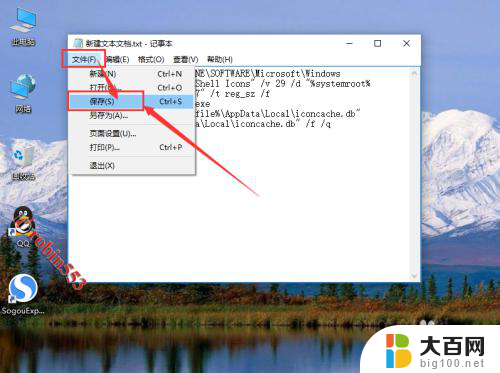
4.接下来在新建的文本文档上点击鼠标右键,然后选择“重命名”。
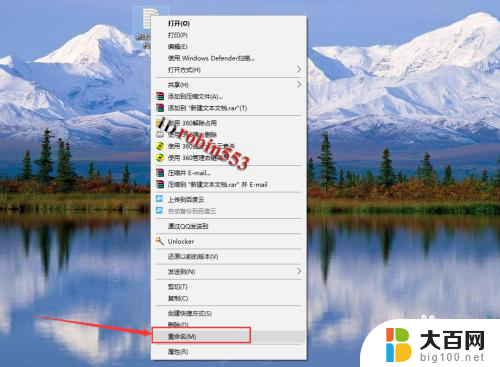
5.接下来将文件的扩展名由“txt”设置为“dat”。修改后按一下Enter键,然后或弹出一个对话框,直接点击“是”。

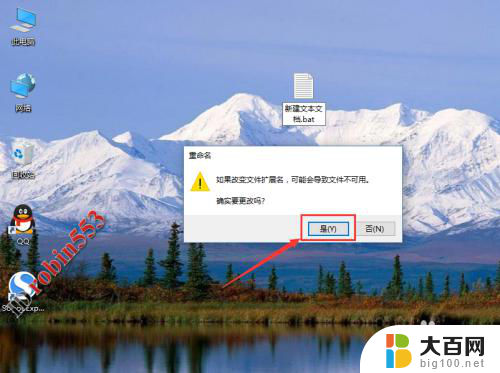
6.接下来在该文件上点击鼠标右键,然后选择“以管理员身份运行”。
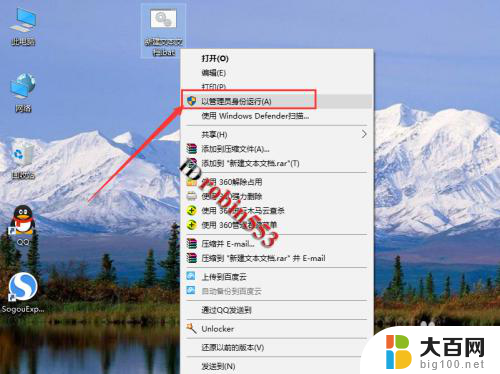
7.接下来就会弹出一个命令窗口,显示操作完成。这时快捷方式的箭头已删除,直接关闭命令窗口即可。
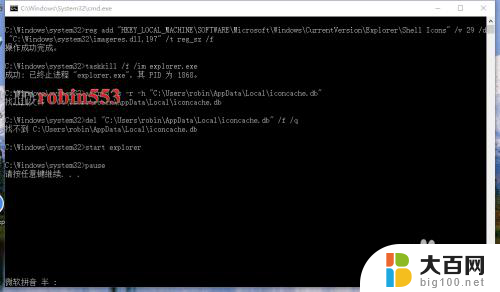

以上就是清除桌面角标的全部内容,碰到同样情况的朋友们赶紧参照小编的方法来处理吧,希望能够对大家有所帮助。